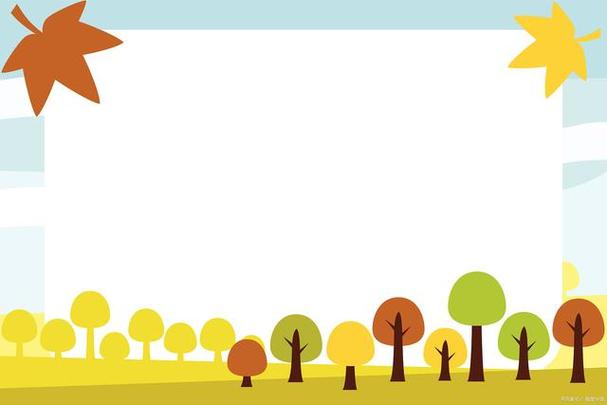
如何给PPT演示文稿添加背景音乐
关于如何在PPT中插入背景音乐的问题,小编整理了以下4个解答,希望能帮助您更好地掌握这一技能,让我们一起看看吧!
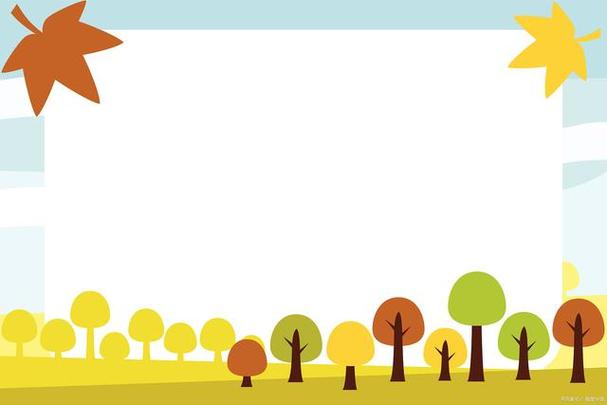
步骤一:选择并插入音频文件
要在PPT中添加背景音乐,首先打开您的演示文稿,选择想要添加音乐的幻灯片,接着,点击顶部菜单栏的“插入”选项卡,然后点击“音频”按钮,在弹出的窗口中,选择您想要添加的音乐文件(通常是MP3格式),然后点击“插入”,这样,音乐就被添加到了您的幻灯片中,您可以在幻灯片中看到一个音频图标。
步骤二:设置音频播放方式
插入音频后,您可以点击音频图标,选择“播放”选项卡,在“声音工具”中,您可以设置音频的播放方式,比如自动播放或点击时播放,还可以调整音频的音量和设置循环播放等效果,以确保音乐与演示内容相符合,不会干扰听众的注意力。
步骤三:跨幻灯片播放设置
如果您希望音乐在整个演示文稿中持续播放,而不仅仅是在当前幻灯片中,您可以右键点击音频图标,然后选择“音乐选项”,在“音乐选项”窗口中,勾选“跨幻灯片播放”,并根据需要调整音量、循环次数等设置,完成设置后,点击“确定”即可。
步骤四:使用“自定义动画”进行高级设置
除了基本的插入和设置外,您还可以使用“自定义动画”进行更高级的控制,依次点击“插入-影片和声音-文件中的声音”,在出现的“插入声音”对话框中选中要作为背景音乐的文件,然后单击“确定”,用鼠标右键单击插入的声音对象(喇叭图标),在弹出的快捷菜单中选择“自定义动画”,在“自定义动画”任务窗格中,点击刚刚插入的音乐选项右侧的下接箭头,在出现的菜单中单击“效果选项”,在“播放声音”对话框中,您可以进一步设置音乐的播放效果和停止条件。
以上就是在PPT中添加背景音乐的详细步骤和技巧,通过这些方法,您可以为您的演示文稿增添氛围,提升观众的体验,希望这些介绍对您有所帮助!




